3.2.3.搜索操作
视图搜索除了能够展示搜索结果和其中相关分布、排行情况外,还允许您在各个组件中互动操作,选择自己关注的分布或排行要素,来实现在搜索结果中的“递进式”搜索。
可以进行互动操作的组件包括国家分布、专利分类分布、申请人排行和时间分布这四个。您可以在这些组件中点击自己关注的国家、专利分类号、申请人名称或时间点,对应的国家、专利分类、申请人名称或时间点即被选中。被选中的国家、专利分类号、申请人名称项目会在对应组件中以深灰色来显示,被选中的时间点则以黑色空心圆来显示,如图所示:
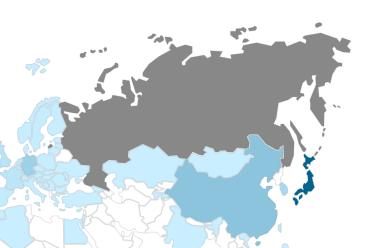
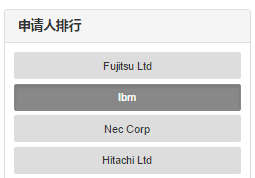
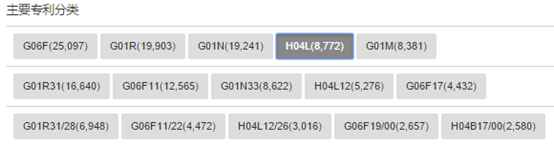
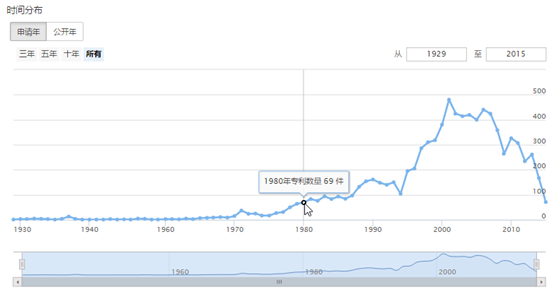
当您选中某个(或多个)项目时,其他组件(也包括热点专利这个不能进行“选中”操作的组件)中若没有已选中的项目,那么该组件中展示的分布或排行信息会自动更新为符合当前各个组件选中状态所对应专利的统计情况。
例如,当您最初进入视图搜索页面时,可以看到如下图所示的搜索结果展示:
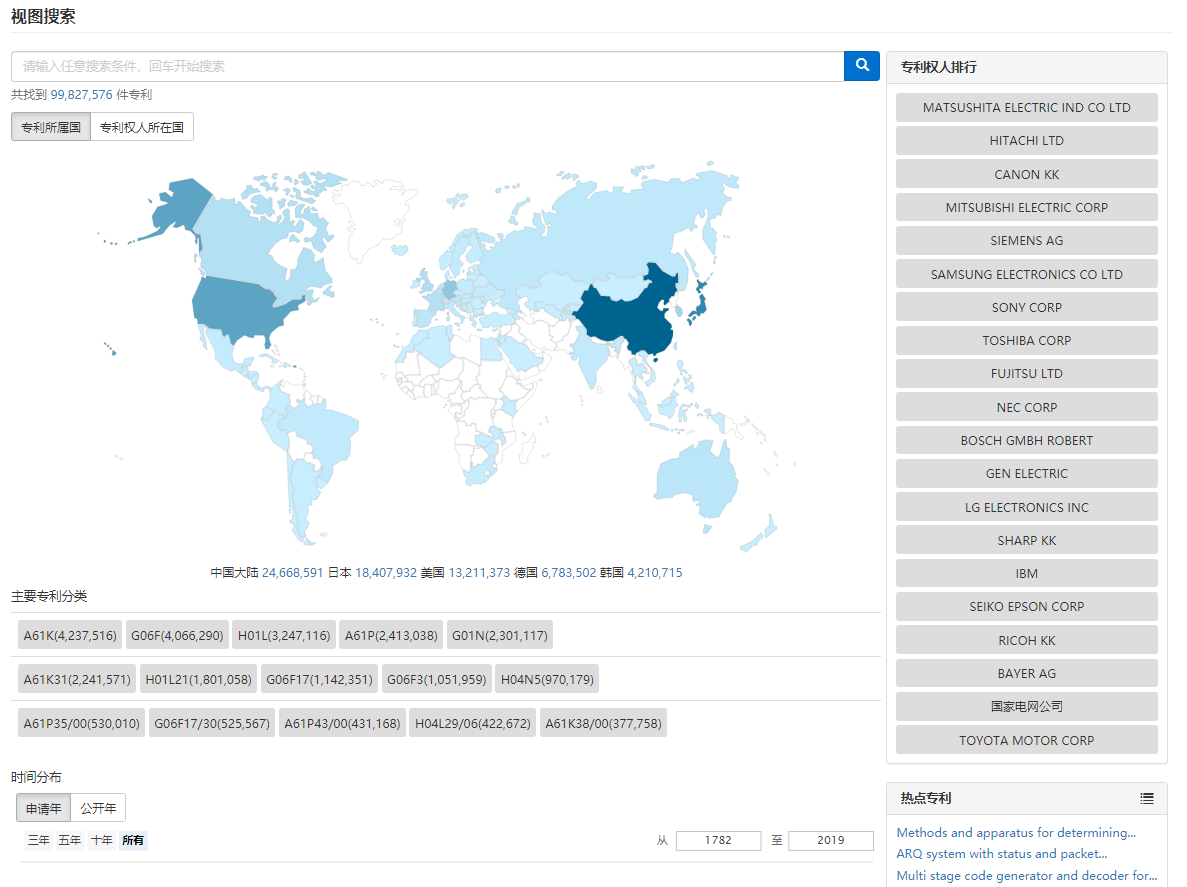
此时您在国家分布组件中点击“中国大陆”,可以看到主要专利分类和申请人排行组件中的内容相应发生了变化,搜索文本框下方的专利数量也相应发生了变化:
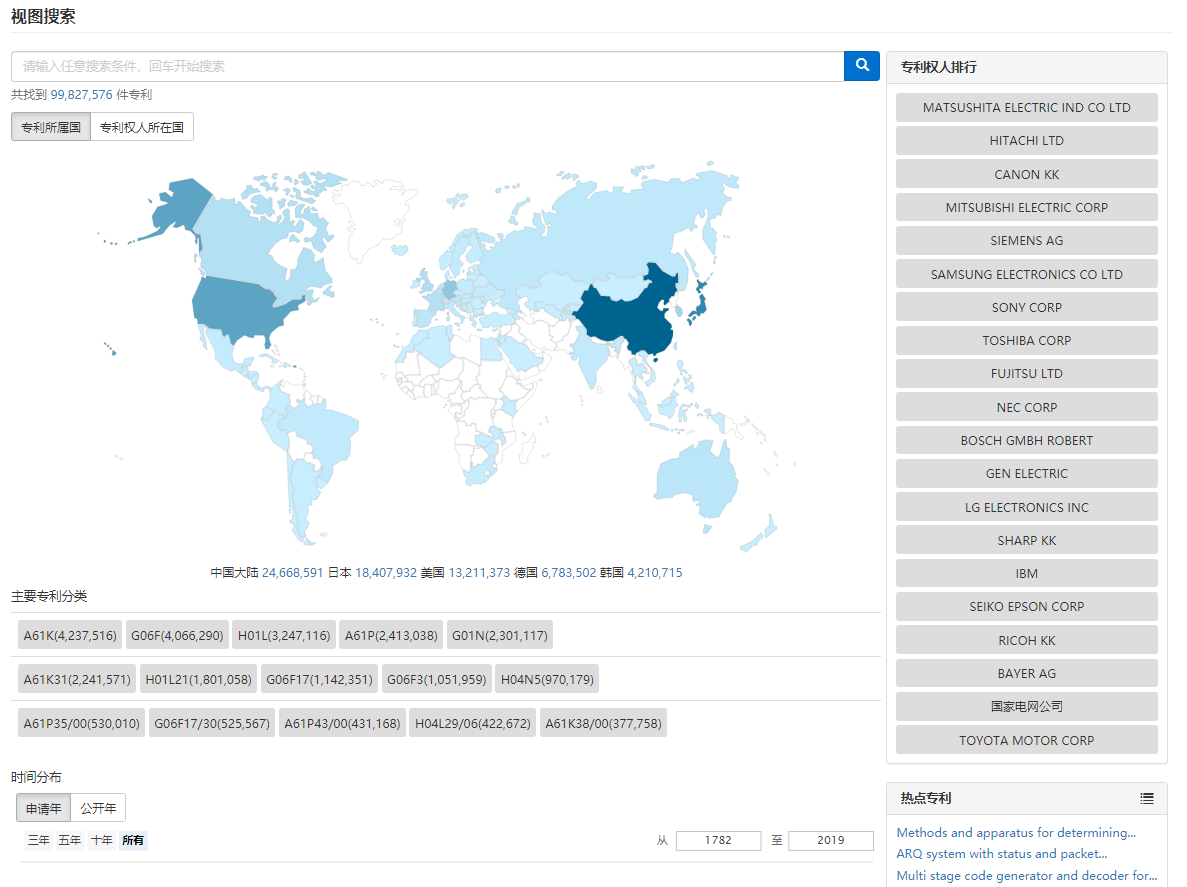
也就是说,之前您看到的是全球专利的分布和排行情况;当您在国家分布组件中选中“中国大陆”之后,看到的是在中国大陆公开或授权的专利的分布和排行情况。
在此基础上在右侧的申请人排行中点击“清华大学”,如图所示:
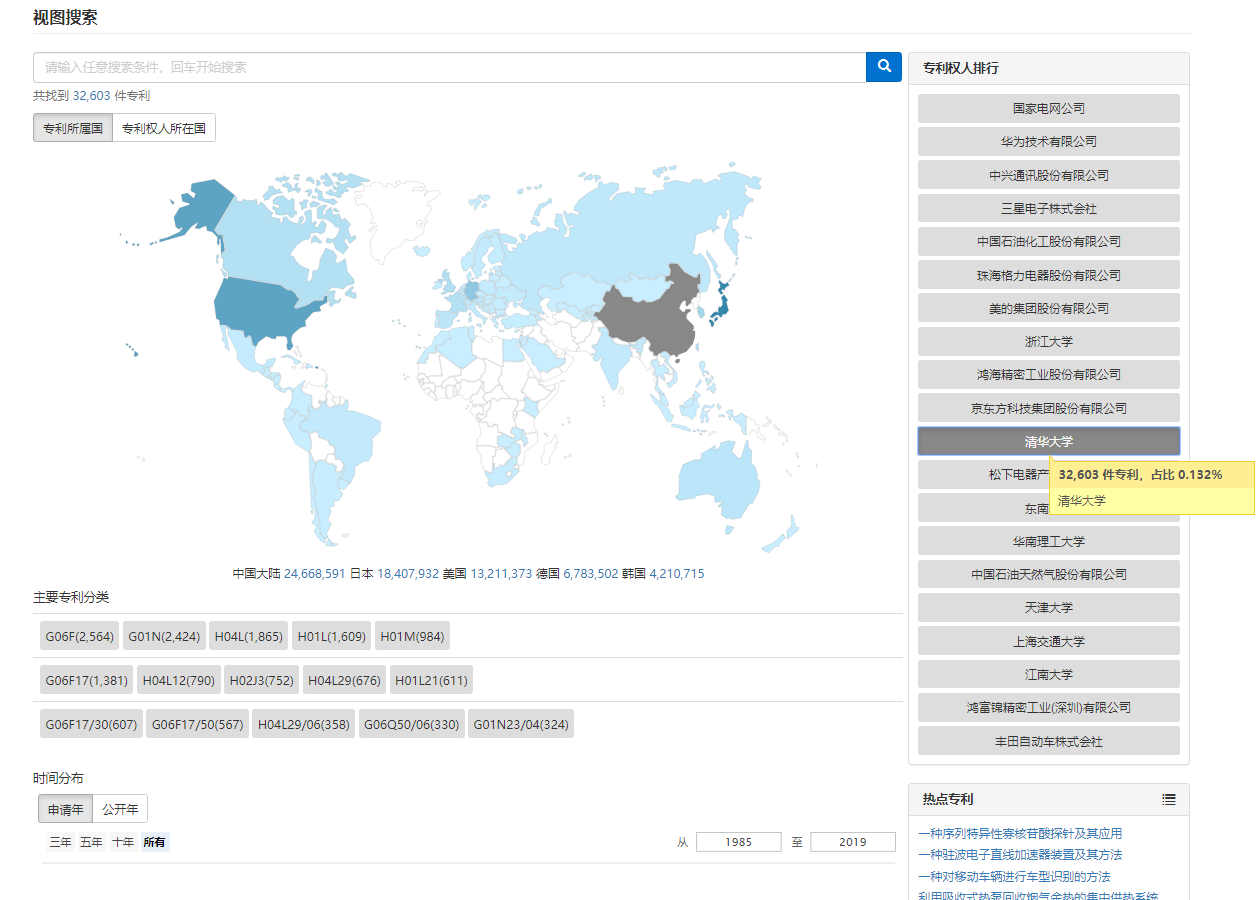
此时您看到的是在中国大陆公开或授权的专利中申请人为“清华大学”的专利的分布情况。
您还可以在此基础上点击申请年时间分布中的2002年,如图所示:
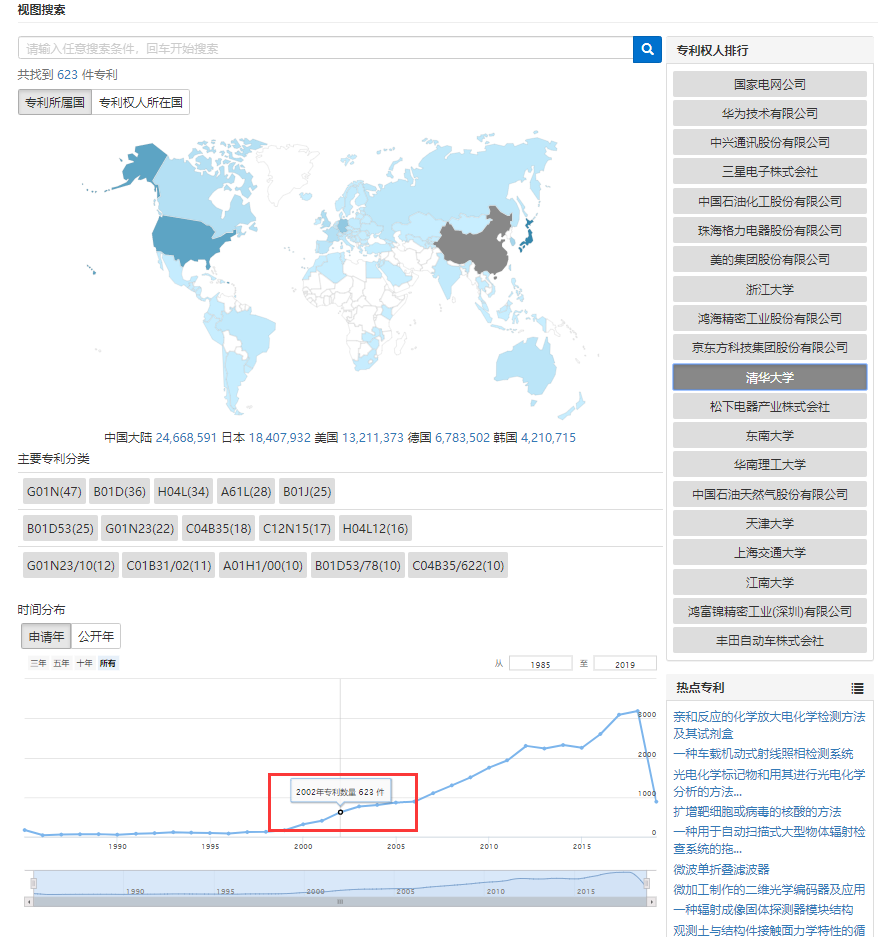
如上图此时您看到的是在中国公开或授权的专利中,申请人为“清华大学”,申请年为2002年的专利分布情况。因为在国家/地区分布、申请人排行和时间分布中中您已经分别选定了“中国大陆”和“清华大学”和“2002年”,现在能够反映分布情况的只有主要专利分类和热点专利这两个组件了。也就是说,只有您没有选中任何项目的组件才会随着您对其他组件的选中状态而随时更新分布或排行情况。
对于您已经选中的项目,您也可以随时在它上面再次点击来取消选中。还是上面的例子,若此时您在国家分布组件中的“中国大陆”上再点一下,如图所示:
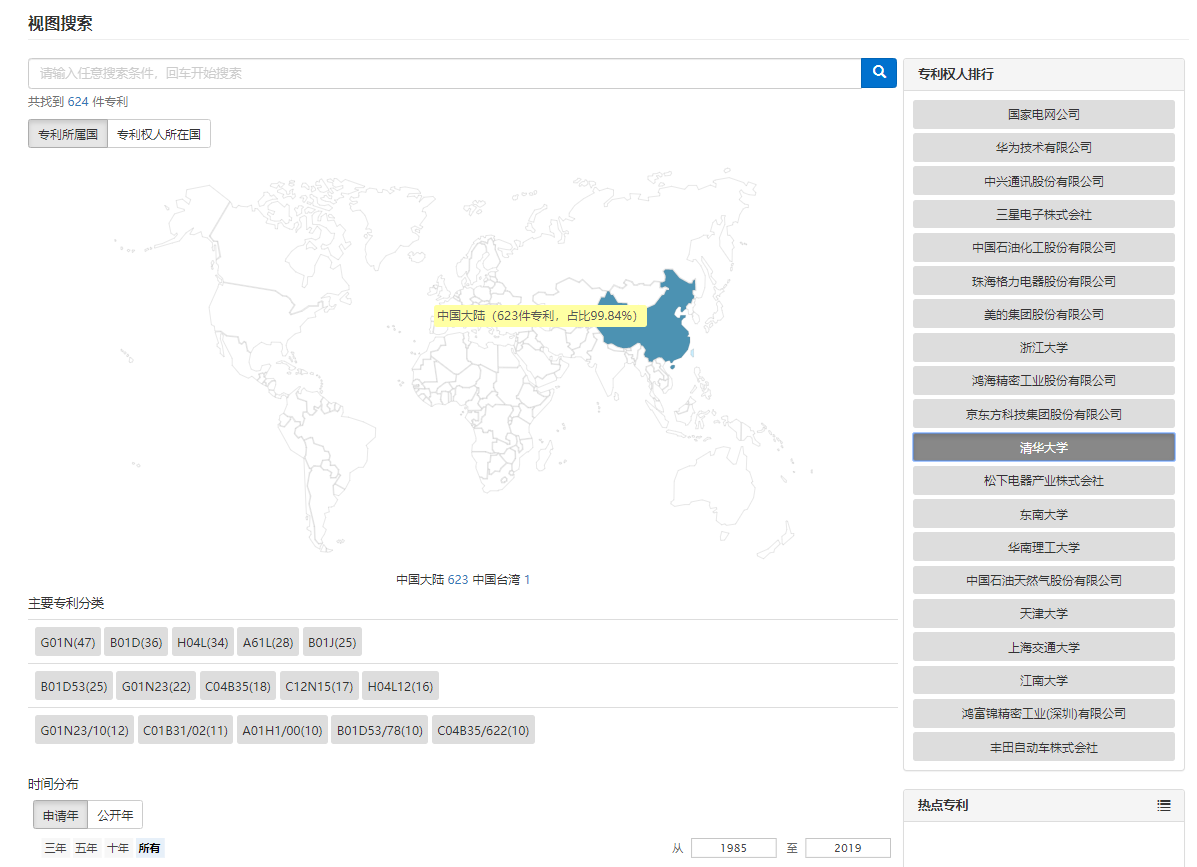
从上图中可以看出,国家分布组件立即进行了刷新,显示出申请人为“清华大学”2002年申请专利在全球的分布情况。因为清华大学只会以其简体中文名称在中国大陆申请专利,所以我们在国家分布组件中看到了它仅在中国有公开或授权的专利。同时其他组件没有变化。
为了便于您的理解,我们再举一例:
第一步,我们进入视图检索,在搜索文本框中输入“automobile”(汽车),回车。这样看到的是全球包含“automobile”的专利的分布及排行情况(327,075件专利):

第二步,我们点击右边申请人排行组件中的“MAZDA MOTOR”(马自达公司)和“PEUGEOT”(标致公司),选中它们,并查看申请人名称为这两家公司之一的专利的分布情况(6,393件专利):
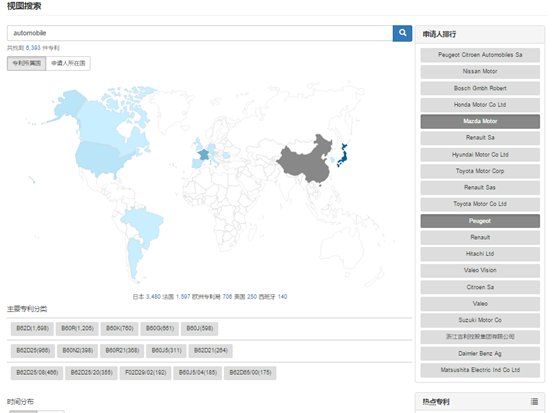
第三步,我们在国家分布组件中选中“美国”,并查看这两家公司在美国公开或授权的专利的分布情况(250件专利):

第四步,我们在主要专利分类组件中点击“F16H”(传动装置)分类,并查看这两家公司在美国公开或授权的专利中和“传动装置”相关的专利的分布情况(23件专利):
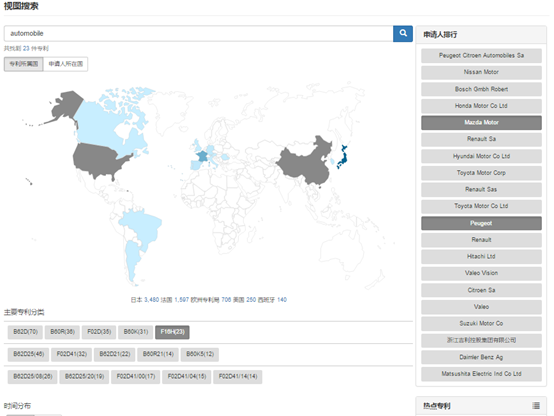
第五步,我们在国家分布组件中再次点击“美国”以取消选中,查看这两家公司和“传动装置”相关的专利在全球的分布情况(292件专利):
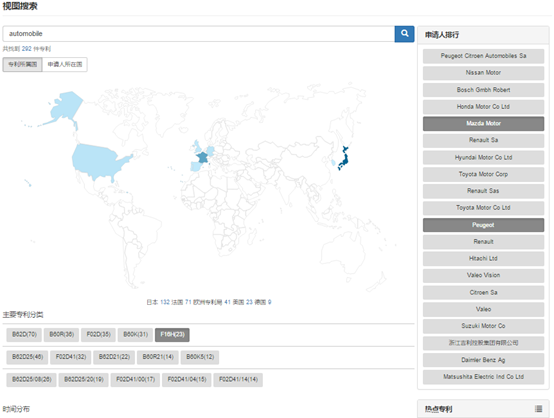
第六步,我们在申请人排行组件中再次点击“MAZDA MOTOR”以取消选中,查看标致公司和“传动装置”相关的专利在全球的分布情况(132件专利):
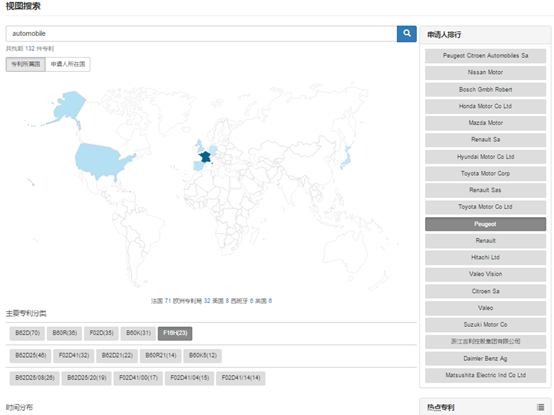
第七步,我们在主要专利分类中再次点击“F16H”以取消选中,查看标致公司的全部专利在全球的分布情况(2547件):
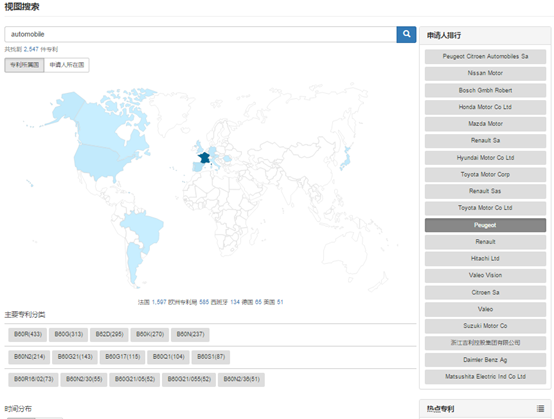
从上面这个例子可以看出,您可以根据自身需求随意操作各个组件,您所关心的技术的国家分布、申请人排行、主要专利分类、时间分布和热点专利等相关情况都在当前页面展现,一目了然。您可以随时停下来查看您所关注的专利详情,也可以按照传统模式打开相关专利的列表页面,浏览它们的具体内容。